🔒HITOTSUマスター権限をお持ちのユーザーのみ操作できます。
Linkの管理者権限があっても、HITOTSUマスター権限がなければ操作できません。
各ユーザーに「所属部署」を設定できます。
所属部署は、Linkのメッセージ画面で、名前の横に組織名と並んで表示され、発言者の役割を明確にできます。
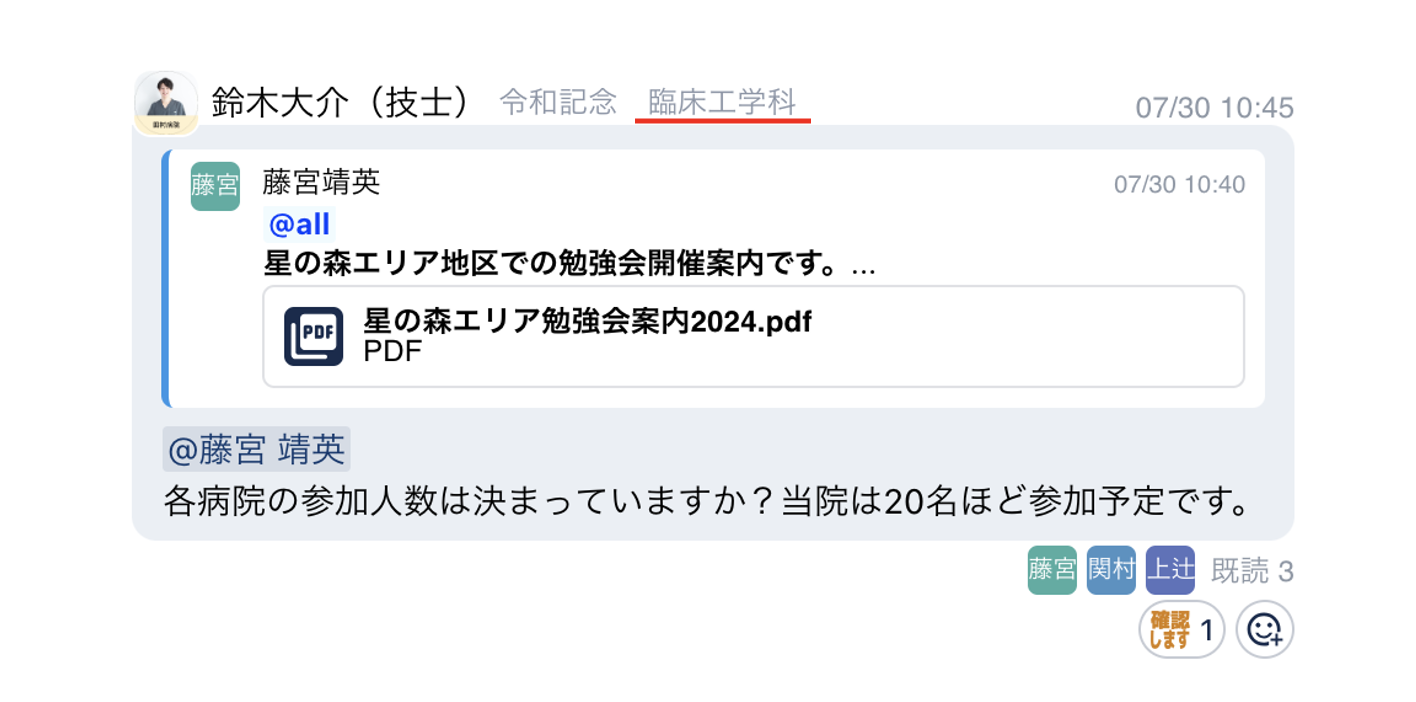
■所属部署の作成
まず、ユーザーに設定する所属部署の「選択肢」を作成します。
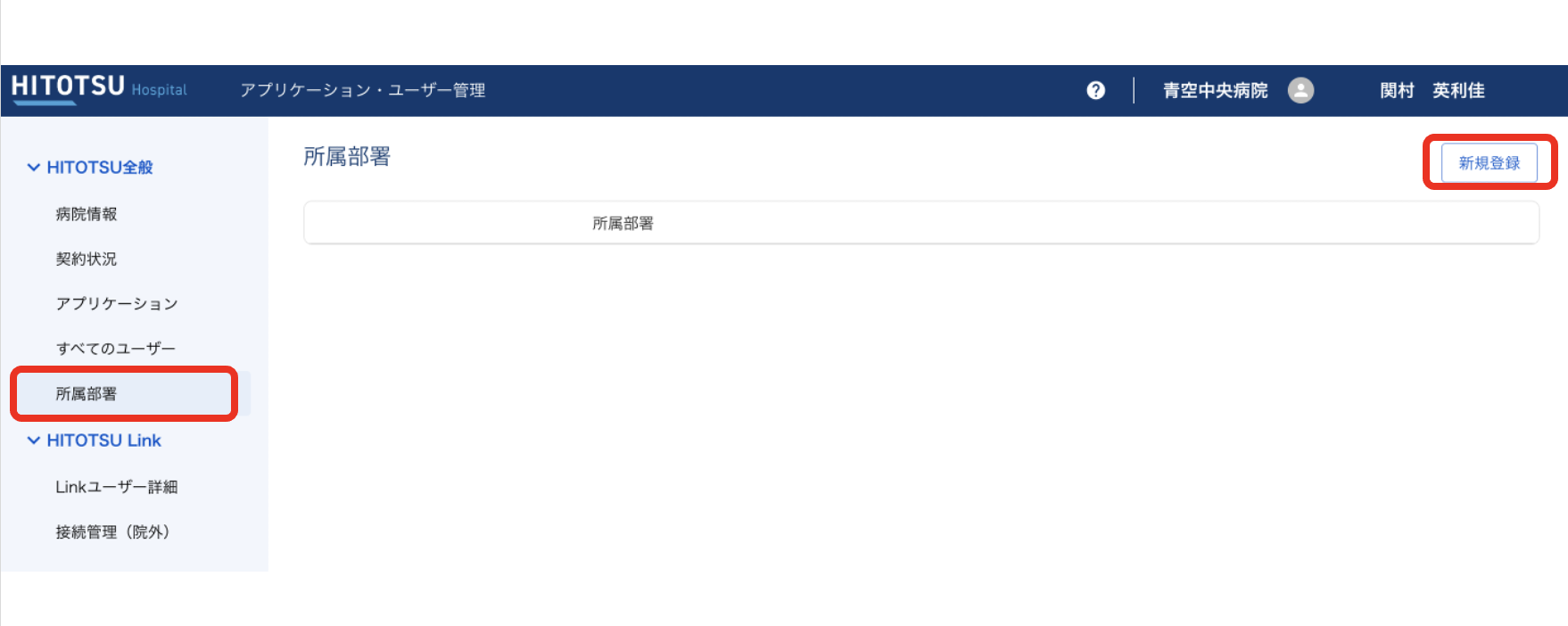
(1)左側のメニューから「所属部署管理」をクリックします。
(2)新しく項目を作る場合は、右上の「新規登録」をクリックし、所属部署名を入力してください。
部署名を10件以上登録する場合には、再度「新規登録」をクリックし登録してください。最大で100件の所属部署の登録が可能です。
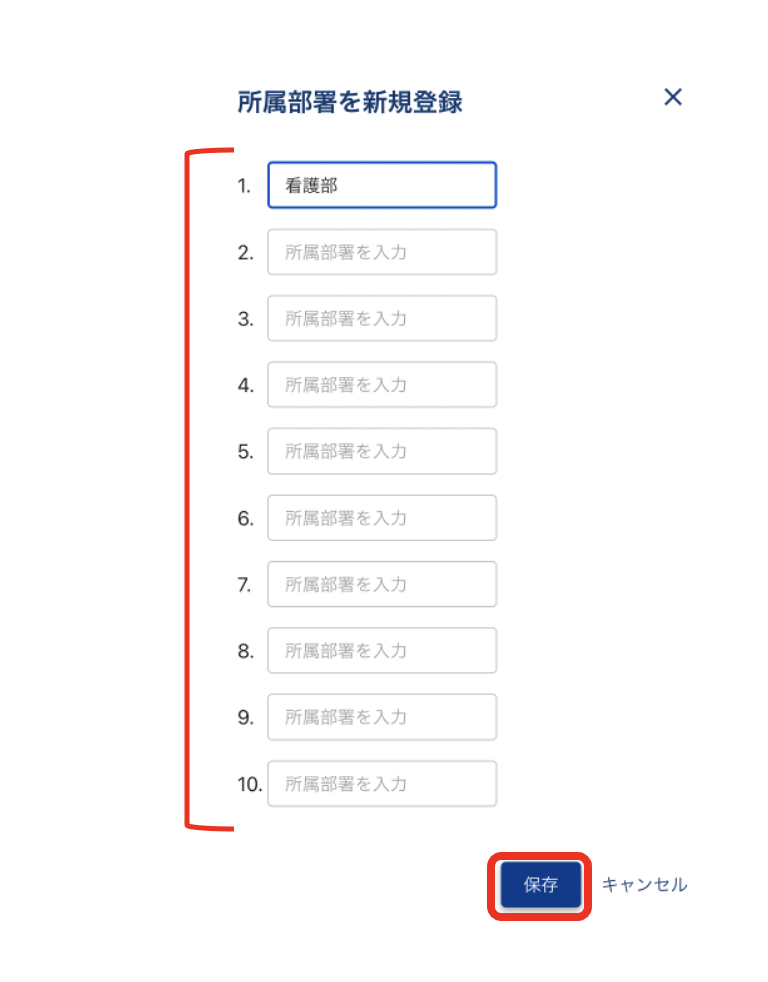
(3)作成した所属部署の一覧で、「三点メニュー」をクリックすると、名前を変更したり削除したりできます。
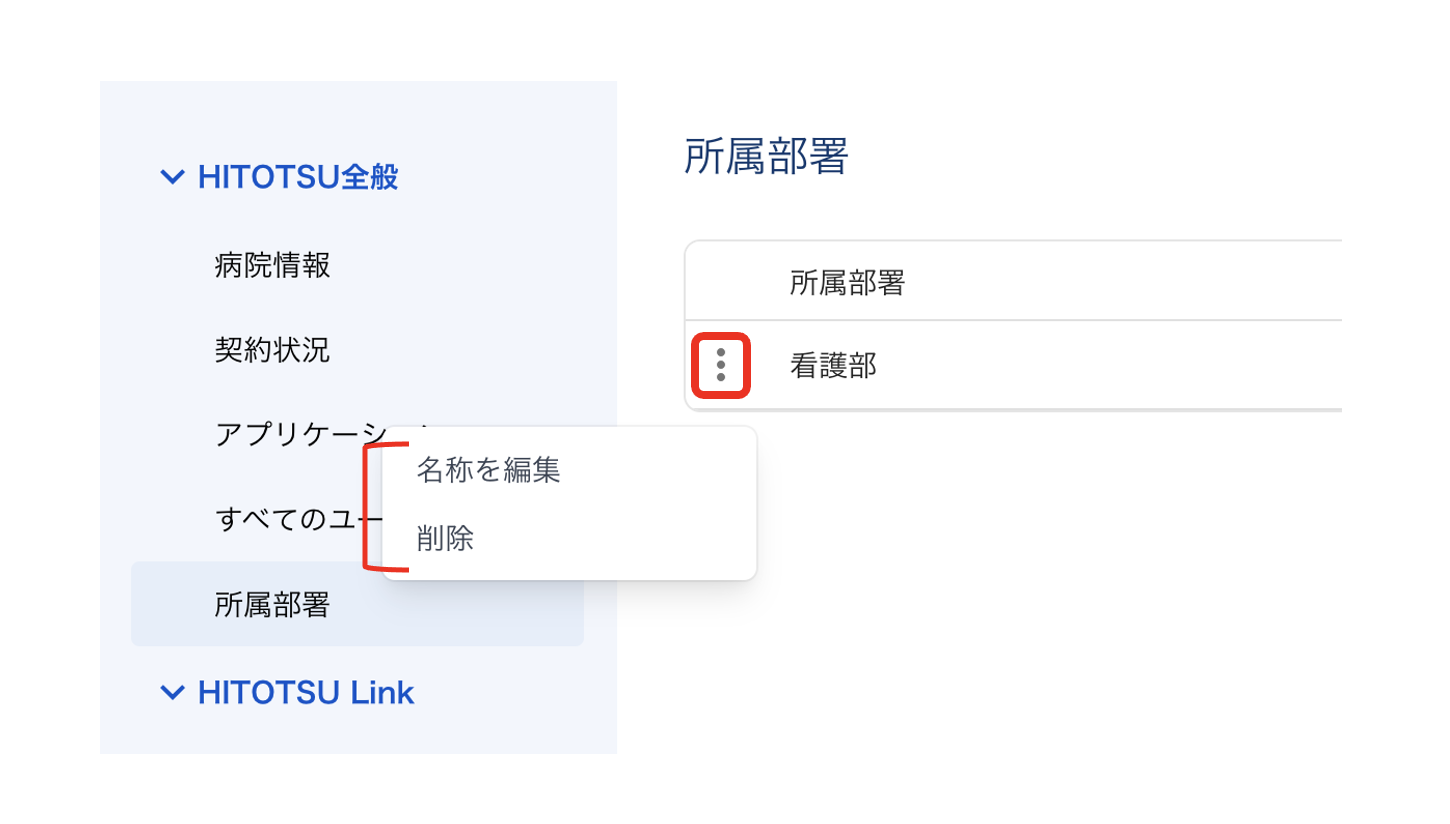
■各ユーザーの所属部署の設定
ユーザーの所属部署は、ユーザー情報の編集から設定・変更できます。
こちらのマニュアルもご参照ください。
《ユーザー1名に設定する場合》
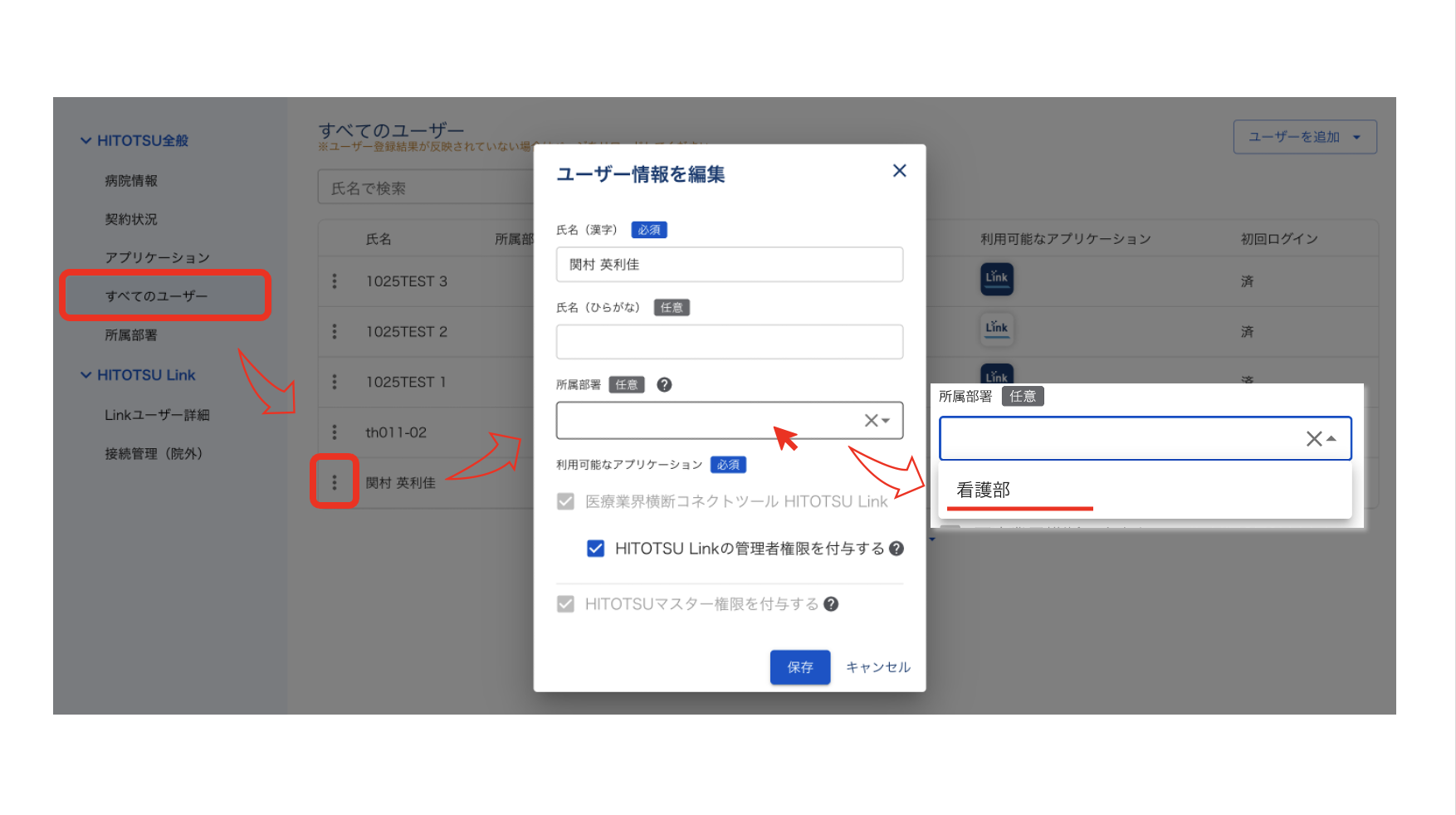
(1)左側のメニューから「すべてのユーザー」を選択します。
(2)所属部署を設定したいユーザーを選び、名前の左にある「三点メニュー」から「ユーザー情報を編集」をクリックします。
(3)所属部署を選択肢から選んで設定し、「保存」します。
《複数ユーザーに対して設定する場合(一括編集)》
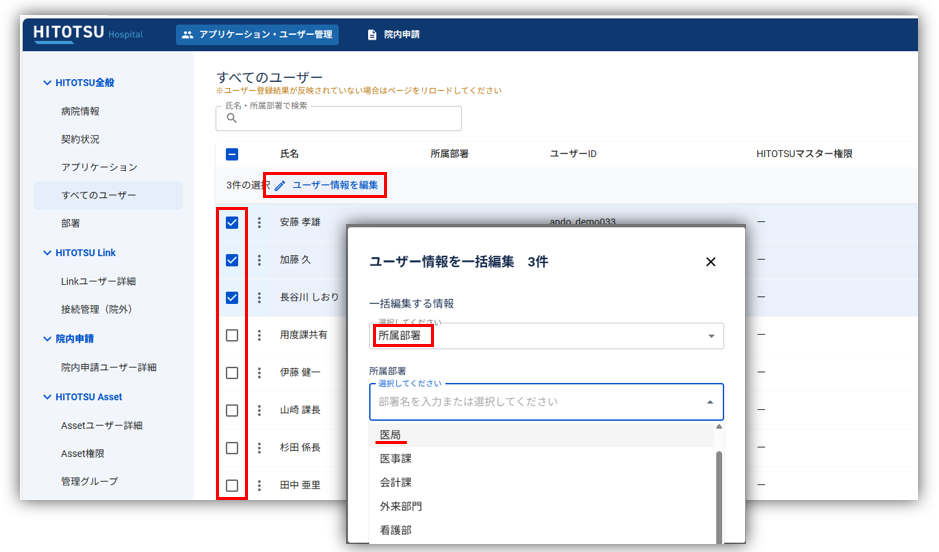
(1)左側のメニューから「すべてのユーザー」を選択します。
(2)所属部署を設定したいユーザーを複数選択し、「🖋ユーザー情報を編集」をクリックします。
(3)一括編集したい項目から「所属部署」を選択し、所属部署をリストから選択します。
(4)編集内容に問題がなければ「保存」をクリックします。